
Ako postavite program prema zadanim postavkama, znači da će određena aplikacija kidati datoteke određenog proširenja kada kliknete na njih. Ako postavite zadani preglednik, to će značiti da će ovaj program otvoriti sve URL adrese kad ih otvorite iz drugih aplikacija (osim preglednika) i dokumenata. Pored toga, pokrenut će se zadani preglednik kada izvodi sistemske radnje potrebne za komunikaciju putem Interneta. Pored toga, možete postaviti zadane postavke za otvaranje HTML i MHTML datoteka. Doznajmo kako Opera postati standardni pretraživač.
Postavljanje zadanih postavki putem interfejsa preglednika
Najlakši način je instaliranje Opere prema zadanom pretraživaču kroz njegovo sučelje. Svaki put kada se program pokrene, ukoliko već nije zadano instaliran, pojavljuje se mali dijaloški okvir koji nudi da se izvrši ova instalacija. Kliknite gumb "Da" i od tada je Opera vaš zadani pretraživač.

To je najlakši način za instaliranje Opere prema podrazumevanom pregledaču. Osim toga, univerzalni je i pogodan za apsolutno sve verzije Windows operativnog sistema. Štoviše, čak i ako ovoga puta ne instalirate ovaj program prema zadanim postavkama i kliknete na dugme "Ne", to možete učiniti sljedeći put kada pokrenete preglednik, ili čak mnogo kasnije.
Činjenica je da će se ovaj dijaloški okvir uvijek pojavljivati sve dok Opera ne postavite kao zadani preglednik ili kad kliknete na gumb "Ne", ne potvrdite okvir "Ne pitaj ponovo", kao što je prikazano na slici ispod.
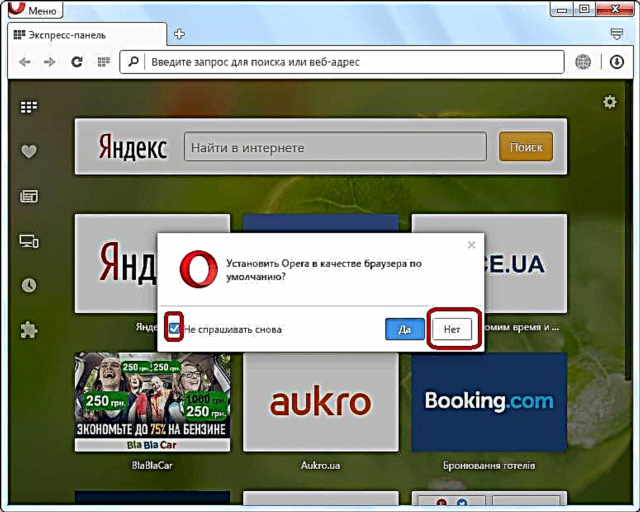
U ovom slučaju, Opera program neće biti zadani pretraživač, ali se dijaloški okvir koji vas traži da to učinite više neće pojavljivati. Ali što učiniti ako blokirate prikaz ove ponude, a zatim se predomislite i odlučite da ipak postavite Opera kao zadani pretraživač? O tome ćemo govoriti u nastavku.
Instaliranje Opere prema podrazumevanom pregledaču preko Windows Control Panel-a
Postoji alternativni način da Opera postane zadani pretraživač putem postavki sistema Windows. Pokazujemo kako se to događa na primjeru Windows 7 operativnog sistema.
Idite na izbornik Start i odaberite odjeljak "Zadani programi".

U nedostatku ovog odjeljka u izborniku Start (a to može biti), idite na upravljačku ploču.

Zatim odaberite odjeljak "Programi".

I na kraju, idemo na odjeljak koji nam je potreban - "Programi po zadanom".

Zatim kliknemo na stavku - "Programirajte zadane zadatke."

Pred nama se otvara prozor u kojem možete definirati zadatke za određene programe. U lijevom dijelu ovog prozora potražite Opera program, a lijevim gumbom miša kliknite na njegovo ime. U desnom dijelu prozora kliknite natpis "Koristi ovaj program prema zadanim postavkama".

Nakon toga Opera postaje zadani pretraživač.
Fino podešavanje zadanih postavki
Pored toga, moguće je precizno podesiti zadane postavke prilikom otvaranja određenih datoteka i rada na internetskim protokolima.
Da biste to učinili, sve u istom pododjeljku upravljačke ploče "Zadani programski zadaci", odabirom Opera u lijevom dijelu prozora, u desnoj polovici kliknite natpis "Odaberi zadane postavke za ovaj program".

Nakon toga otvara se prozor sa raznim datotekama i protokolima sa kojima preglednik Opera podržava rad. Kad potvrdite okvir pored određenog elementa, Opera postaje program koji ga otvara po zadanom.

Nakon što smo zakazali potrebne termine, kliknite na gumb "Spremi".
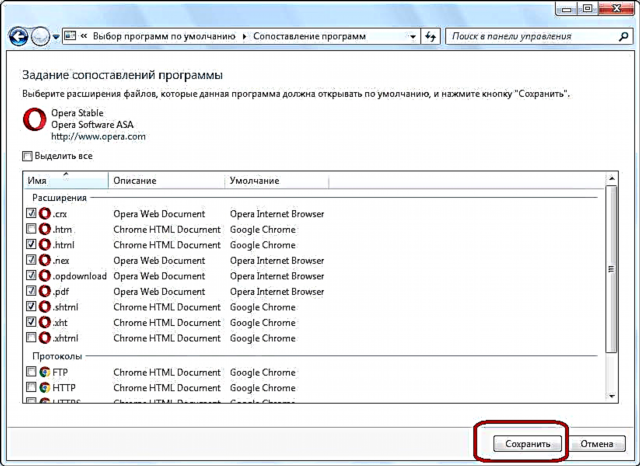
Sada će Opera postati zadani program za one datoteke i protokole koje smo sami izabrali.
Kao što vidite, čak i ako ste blokirali zadani zadatak pretraživača u samom programu Opera, situaciju nije tako teško popraviti putem upravljačke ploče. Osim toga, tamo možete izvršiti preciznije dodjele datoteka i protokola koje je ovaj preglednik otvorio prema zadanim postavkama.











